2016年里约奥运会已经结束,我仍然沉迷于奥运会。 我收集了许多关于奥运会的录像带,这些录像带是我最喜欢的。 我几乎更加关注所有种族。 我喜欢田径,游泳,乒乓球和羽毛球等。 他们给我留下了深刻的印象。 他们使我发笑,哭泣,激动,最重要的是他们鼓励我做任何事情。 我非常珍惜这些视频,所以我会尽其所能。 您是否像我一样最爱奥林匹克运动会,如果愿意,您是否想知道 如何将Olympic Video转换为iMovie? 我将向您展示解决此问题的专业工具。
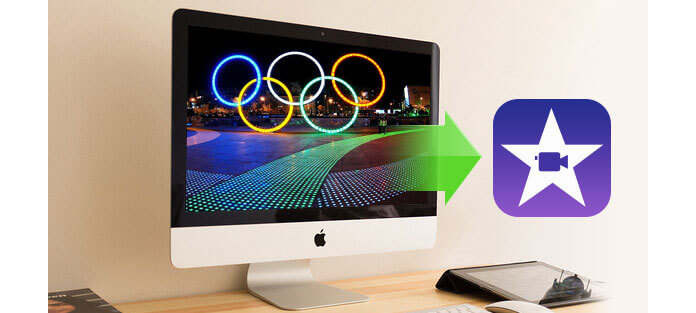
我会推荐你Aiseesoft Mac版全能视频转换,使用此软件,您可以轻松地将奥运视频的任何格式转换为iMovie。
步骤 1 下载适用于Mac的Video Converter
您可以免费下载Mac版Aiseesoft Video Converter,然后将其安装在Mac上。 安装后,您可以开始以下步骤。

步骤 2 安装Mac版Aiseesoft Video Converter
安装并启动Video Converter for Mac,将Olympic视频导入到该转换器。 使用此软件将Olympic Video转换为iMovie。

步骤 3 单击格式栏以选择iMovie的输出格式
单击“配置文件”的下拉菜单,然后将指针移至iMovie和Final Cut Express> Apple中间编解码器(AIC)(* .mov)。 苹果中间编解码器(AIC)是iMovie的兼容格式。

步骤 4 调整输出设置
您可以单击设置按钮来调整所需的输出参数,例如分辨率,比特率等。

步骤 5 在Mac上开始转换
点击“转换”按钮开始。 然后,您可以将Olympic Video转换为iMovie。 转换后,您可以 使用iMovie免费编辑视频 在Mac上。
您还可以按以下方式查看视频教程:

